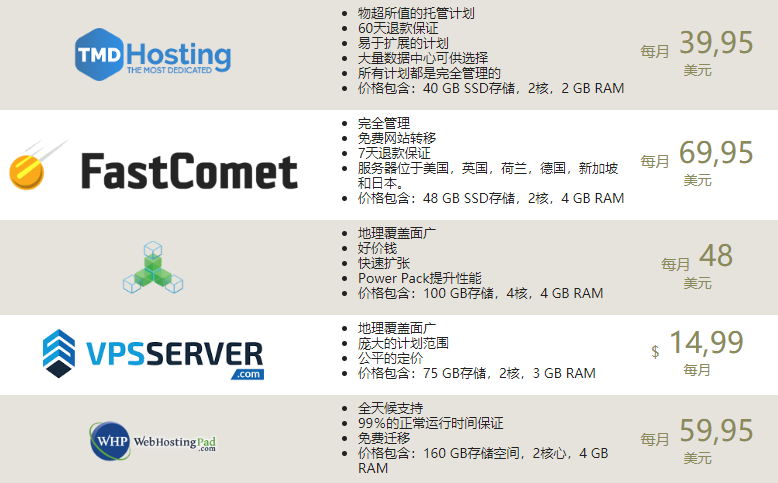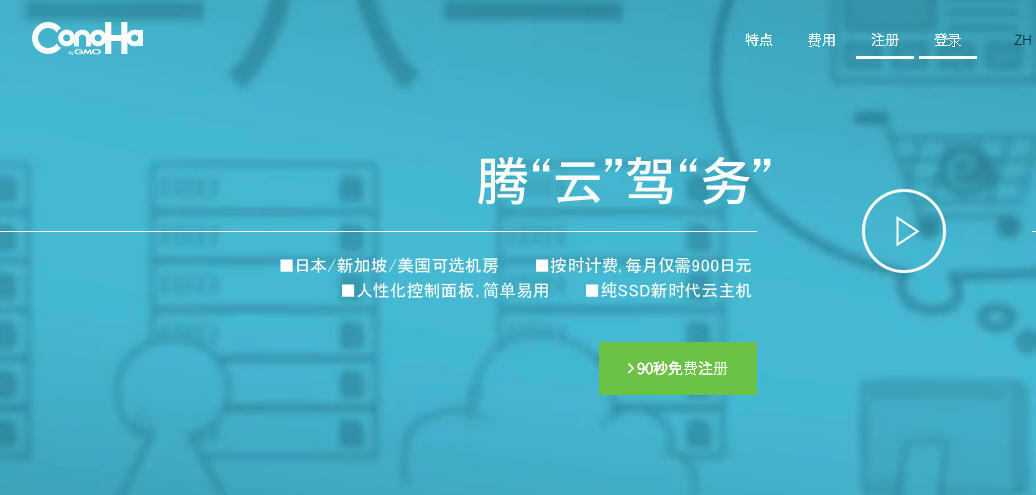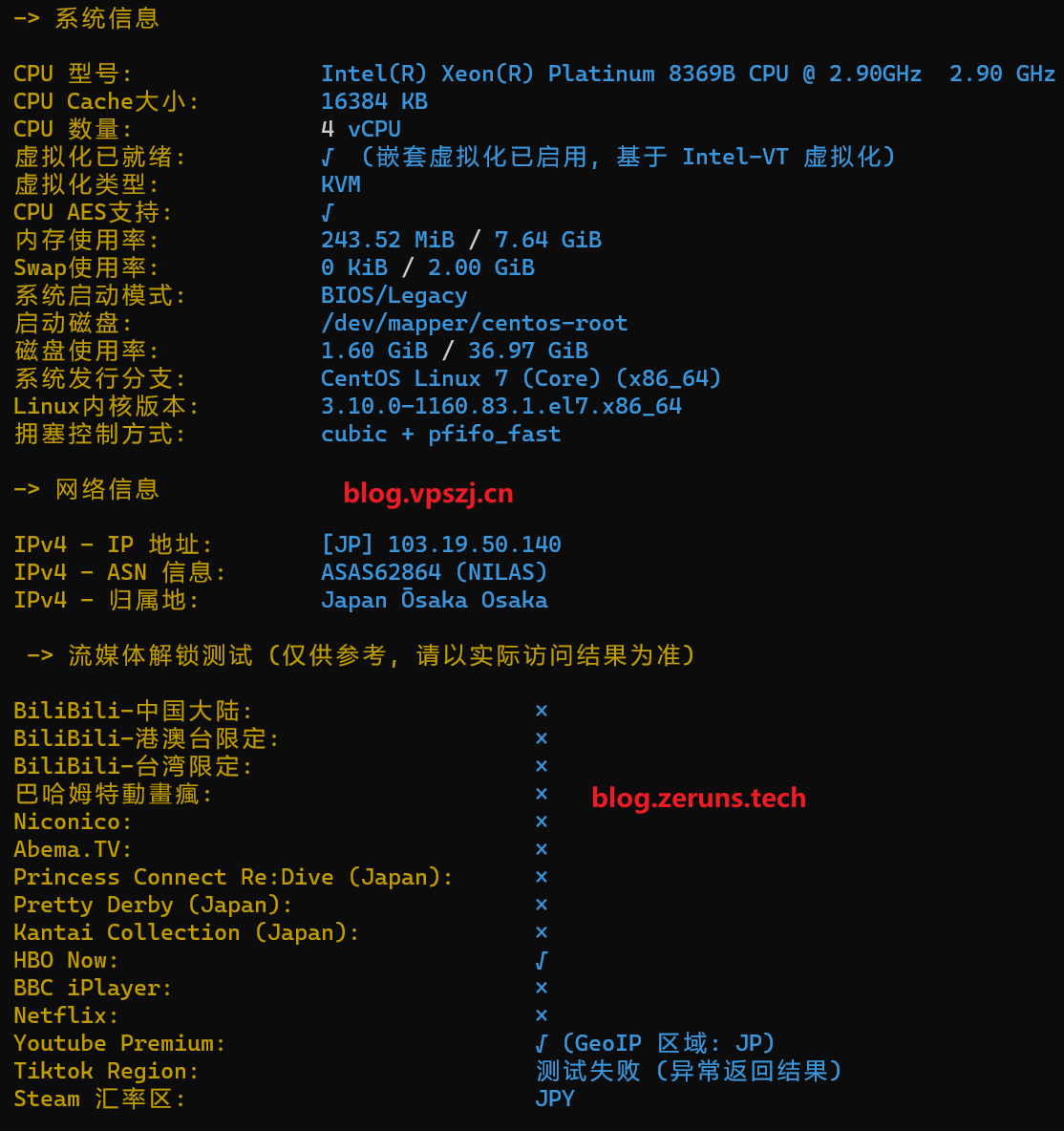UEFI安装CentOS 6.9的详细步骤
在现代计算机系统中,UEFI(统一可扩展固件接口)已逐渐取代传统的BIOS,成为启动操作系统的主要方式。CentOS 6.9是Red Hat Enterprise Linux 6的一个稳定版本,尽管在更新迭代上与新的版本相比可能显得有些过时,但在一些特定应用场景下仍然能够发挥重要作用。本文将详细介绍如何在UEFI模式下安装CentOS 6.9。

准备工作
在开始安装之前,您需要做一些准备工作:
下载CentOS 6.9 ISO镜像:访问CentOS的官方网站下载适合您系统架构(如x86_64)的CentOS 6.9 ISO文件。
制作启动U盘:您可以使用工具如Rufus或UNetbootin,将下载的ISO镜像写入U盘。确保U盘格式化为FAT32格式,因为UEFI模式下一般需要该格式。
备份数据:在安装操作系统之前,请确保备份所有重要数据,以免安装过程中造成数据丢失。
选择合适的服务器提供商:如果您选择云主机或物理服务器来安装CentOS 6.9,可以考虑使用桔子数据,这是一家性能稳定且提供良好技术支持的云计算服务商。
设置UEFI
在安装CentOS 6.9之前,您需要确认您的计算机已经启用了UEFI启动模式。
进入BIOS/UEFI设置:重启计算机,按下启动键(例如F2、Del、Esc等,具体视主板而定),进入BIOS/UEFI设置界面。
启用UEFI模式:找到启动选项,选择UEFI模式。如果您的系统支持双启动(即UEFI与传统BIOS共存),请确保选择UEFI优先。
禁用安全启动(Secure Boot):某些UEFI设置中启用的安全启动选项可能会阻止非认证的操作系统启动,建议将其禁用。
安装CentOS 6.9
从U盘启动:将U盘插入计算机,重启后选择U盘为启动设备,加载CentOS 6.9的安装程序。
选择安装选项:启动后,选择“Install or Upgrade an Existing System”以进入安装界面。
选择语言和键盘布局:根据需要选择您的语言和键盘布局。
分区设置:在分区设置中,可以选择自动分区或手动分区。推荐使用手动分区,以便为系统和数据分区设置合适的大小。确保创建EFI系统分区(通常为200MB,格式为FAT32)。
安装基本系统:选择您需要安装的软件包组,继续进行安装。
设置用户和密码:在安装过程中,设置root用户的密码,创建普通用户并设置密码。
完成安装:安装完成后,系统会提示您重启。确保在重启时移除安装U盘。
后续配置
重启后,系统会进入CentOS 6.9的登录界面。此时,您可以使用root或您创建的用户登录系统进行进一步配置。例如,您可能需要更新系统、安装额外的软件包或进行网络配置等。
最后,尽管CentOS 6.9是一个相对较旧的版本,但在某些情况下仍然有其存在的价值,如进行特定项目开发或测试。选择合适的硬件配置和服务器提供商(如桔子数据)将有助于确保您系统的稳定性和性能。
希望通过本文的指导,您能顺利完成在UEFI环境下安装CentOS 6.9的过程。如果有任何问题或疑问,请随时与我们联系或在评论区留言。
活动:桔子数据-爆款香港服务器,CTG+CN2高速带宽、快速稳定、平均延迟10+ms 速度快,免备案,每月仅需19元!! 点击查看